Legge papir i papirskuffen
Legg det papiret du vanligvis bruker i papirskuffen, som kan inneholde store mengder papir.
Innstillingsmetode varierer, avhengig av papirformatet som skal legges i.
Innstillingsmetode varierer, avhengig av papirformatet som skal legges i.
Når du legger i papir i formatene A4, B5, Legal eller Letter
Legg i papir ved bruk av metoden for standardformat.
Legge i papir med standardformat
Legge i papir med standardformat
Når du legger i papir med A5-format
Innstillingsmetode varierer etter retningen for papiret som skal legges i.
Liggende papirretning (A5) | Stående papirretning (A5R) | ||
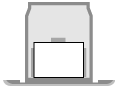 | 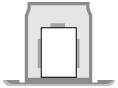 | ||
Når du legger i papir med A6-format
Legg i papir i stående papirretning ved bruk av metoden for annet format enn standard.
Legge i papir med et annet format enn standard
Legge i papir med et annet format enn standard
Når du legger i egendefinert papir
Legg i papir ved bruk av metoden for annet format enn standard.
Legge i papir med et annet format enn standard
Legge i papir med et annet format enn standard
 |
Legg i papir med samme fremgangsmåte selv når du bruker den valgfrie Cassette Feeding Module-AH. |
Legge i papir med standardformat
Du kan legge papir korrekt i ved å rette inn papirføringene på papirskuffen med merkene.
Når du bruker papir med logo, må du være nøye med retningen på papiret som er lagt i, og hvilken side som vender opp. Retning for ilegging av papir med logo
Når du bruker papir med logo, må du være nøye med retningen på papiret som er lagt i, og hvilken side som vender opp. Retning for ilegging av papir med logo
1
Trekk ut papirskuffen.
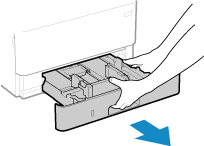
Hold alltid i papirskuffen med begge hender og trekk den forsiktig ut. Hvis du trekker skuffen ut med kun én hånd, kan den være for tung å holde, noe som kan få den til å falle og bli skadet.
2
Rett papirføringene inn med formatet på papiret som skal legges i.
1 | Flytt papirføringen mens du trykker på utløserhendelen for låsen. 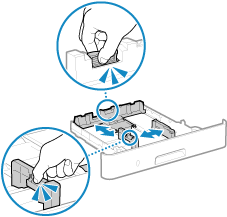 |
2 | Rett fremspringene på papirføringene inn med formatmerkene for papiret som skal legges i. 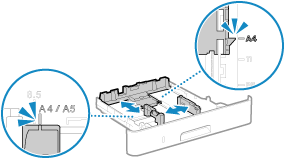 Papirføringer som er innrettet, men for løse eller stramme, kan forårsake feilmating eller fastkjørt papir. |
3
Spre papiret og rett inn kantene.
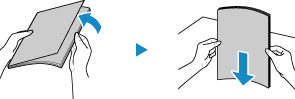
Spre papiret i små bunker og rett inn kantene ved å banke dem på en flat overflate, et par ganger.
4
Legg papiret i med utskriftsiden vendt nedover.
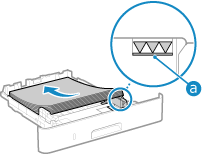
Rett papiret inn med papirføringene på bakre kanten i papirskuffen.
Sjekk at papiret som er lagt i ikke overskrider grenselinjen for ilagt papir ( ). Hvis de overskrider grenselinjen, kan det føre til feilmating eller fastkjørt papir.
). Hvis de overskrider grenselinjen, kan det føre til feilmating eller fastkjørt papir.
 ). Hvis de overskrider grenselinjen, kan det føre til feilmating eller fastkjørt papir.
). Hvis de overskrider grenselinjen, kan det føre til feilmating eller fastkjørt papir. Når du skriver ut på baksiden av utskrevet papir (manuell 2-sidig utskrift)
Når du skriver ut på baksiden av utskrevet papir (manuell 2-sidig utskrift)
Flat ut kanten på papiret slik at du fjerner eventuelle krøller, og legg papiret i med baksiden (uten skrift) vendt nedover.
Du kan kun bruke papir som er skrevet ut med denne maskinen.
Du kan ikke skrive ut på en side som det allerede er skrevet ut på.
Hvis utskriften ser svak ut, må du justere bildekvaliteten. [Manuell baksideutsk. (kun 2-sidig)]
5
Sett papirskuffen inn i maskinen.
Som standard vises skjermbildet for bekrefting av papirinnstillinger. [Varsle om Kontr. papirinnst.]
6
Angi papirformat og -type etter behov. Stille inn papirformat og -type for papirskuffen
Som standard er papirformat og -type for papirskuffen stilt inn til A4 og Vanlig 2. Når papir med et annet format eller -type legges i, må du endre papirinnstillinger.
Legge i papir med et annet format enn standard
Du kan legge papir korrekt i ved å rette inn papirføringene på papirskuffen med papiret.
Når du bruker papir med logo, må du være nøye med retningen på papiret som er lagt i, og hvilken side som vender opp. Retning for ilegging av papir med logo
Når du bruker papir med logo, må du være nøye med retningen på papiret som er lagt i, og hvilken side som vender opp. Retning for ilegging av papir med logo
1
Trekk ut papirskuffen.
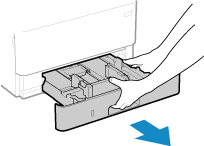
Hold alltid i papirskuffen med begge hender og trekk den forsiktig ut. Hvis du trekker skuffen ut med kun én hånd, kan den være for tung å holde, noe som kan få den til å falle og bli skadet.
2
Skyv papirføringene til utsiden.
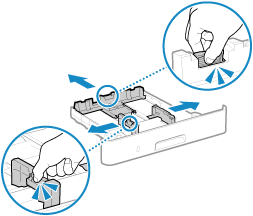
Flytt papirføringene mens du trykker på utløserhendelen for låsen.
3
Spre papiret og rett inn kantene.
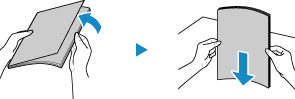
Spre papiret i små bunker og rett inn kantene ved å banke dem på en flat overflate, et par ganger.
4
Legg papiret i med utskriftsiden vendt nedover.
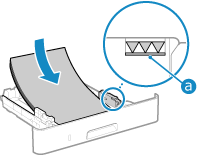
Legg papiret i mot den fremre kanten på papirskuffen.
Sjekk at papiret som er lagt i ikke overskrider grenselinjen for ilagt papir ( ). Hvis de overskrider grenselinjen, kan det føre til feilmating eller fastkjørt papir.
). Hvis de overskrider grenselinjen, kan det føre til feilmating eller fastkjørt papir.
 ). Hvis de overskrider grenselinjen, kan det føre til feilmating eller fastkjørt papir.
). Hvis de overskrider grenselinjen, kan det føre til feilmating eller fastkjørt papir. Når du skriver ut på baksiden av utskrevet papir (manuell 2-sidig utskrift)
Når du skriver ut på baksiden av utskrevet papir (manuell 2-sidig utskrift)
Flat ut kanten på papiret slik at du fjerner eventuelle krøller, og legg papiret i med baksiden (uten skrift) vendt nedover.
Du kan kun bruke papir som er skrevet ut med denne maskinen.
Du kan ikke skrive ut på en side som det allerede er skrevet ut på.
Hvis utskriften ser svak ut, må du justere bildekvaliteten. [Manuell baksideutsk. (kun 2-sidig)]
5
Rett papirføringene inn med bredden og lengden på papiret.
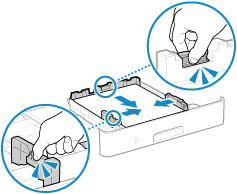
Rett papirføringene inn med bredden og lengden på papiret, mens du trykker på utløserhendelen for låsen.
Papirføringer som er innrettet, men for løse eller stramme, kan forårsake feilmating eller fastkjørt papir.
6
Sett papirskuffen inn i maskinen.
Som standard vises skjermbildet for bekrefting av papirinnstillinger. [Varsle om Kontr. papirinnst.]
7
Angi papirformat og -type. Stille inn papirformat og -type for papirskuffen
Som standard er papirformat og -type for papirskuffen stilt inn til A4 og Vanlig 2. Når papir med et annet format eller -type legges i, må du endre papirinnstillinger.